af Martin Brinkmann November 19, 2018 i Internet – Sidst opdateret: November 19, 2018 – 12 kommentarer
Vidste du, at den populære cross-platform torrent-klient qBittorrent er torrent search funktionalitet bagt direkte i klienten?
Torrent brugere har masser af muligheder, når det kommer til at finde torrent-filer: fra at bruge torrent-søgemaskiner og generelle søgemaskiner til offentlige eller private fora, trackers, eller specialiseret torrent search software.
Torrent klienten qBittorrent understøtter søge efter torrents lige fra klientens brugerflade, ingen plugins eller ekstra software for at gøre det.
Følgende guide instruerer dig, hvordan til at køre søgninger ved hjælp af klienten, og hvad du kan og ikke kan bruge søg.

Formentlig den største fordel ved at bruge en indbygget søgefunktion er, at du kan søge og downloade ved hjælp af et enkelt program.
Søgefunktionen er lidt skjult i qBittorrent på den anden side.
For at komme i gang, skal du vælge Vis > Søgemaskine; dette åbner fanen søg, som du kan skifte til. Brugerfladen er enkel og nem at bruge.
Start med at skrive et søgeord i søgefeltet øverst. Du kan trykke på søg højre væk eller brug det medfølgende filtre for at filtrere resultater lige med det samme.
De to primære muligheder for at qBittorrent er søgning giver mulighed er at begrænse resultater til en bestemt kategori, fx TV-shows, software eller film, og for at vælge en torrent-søgemaskiner, som du ønsker søgt.
Standard udvalg omfatter The Pirate Bay, ExtraTorrent, Demonoid, Lovlige Torrents og Kickass Torrents. Du kan blokere resultater fra ethvert websted, og installer den nye søge-plugins til websteder, der ikke er understøttet som standard.
Installation af plugins
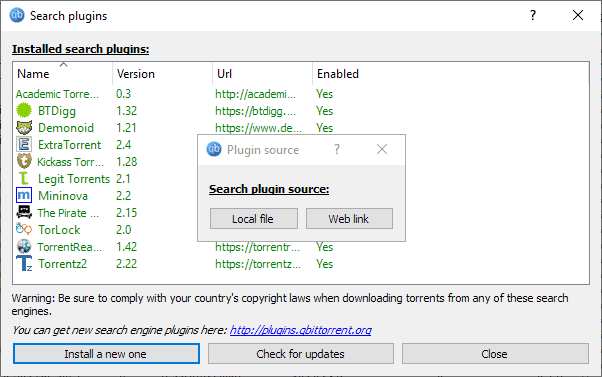
Gå til den uofficielle liste af søge-plugins til qBittorent at finde ud af, om din favorit torrent-søgemaskiner eller steder, der er understøttet. Download-linket viser en Python-fil med den .py udvidelse i browseren. Bare gemme det til det lokale system og vælg menuen ved siden af “Kun aktiveret” på fanen Søg, og i den kontekstmenu, der åbnes “vælg”.
Gør så lister alle understøttede søge plugins. Klik på “installer en ny” og vælg den hentede fil for at installere den som en ny søgning plugin i qBittorrent.
Bemærk, at du kan aktivere eller deaktivere plugins ved at højre-klikke på dem og vælge “enabled”, der skifter status.
Søgeresultater i qBittorrent
Det tager kun et kort øjeblik, før resultaterne begynder at vise sig på den samme side. Du kan køre flere søgninger ene efter den anden; hver søgning er lagt i sin egen fane, så du ikke mister tidligere søgeresultater, når du gør.
Der er en praktisk mulighed for at søge i resultaterne, og flere filtrering muligheder. Et klik på en table header sorterer data i overensstemmelse hermed, fx efter størrelse, såmaskiner, eller navn.
Du kan filtrere efter antallet af frø eller størrelse. Når du har fundet et lovende resultat, skal du vælge det for at tryk på download-knappen eller klik på “gå til” – links til at åbne torrent-fil på linket websted.
Download-knappen starter standard torrent dialogboksen tilføj for at tilføje en torrent til at qBittorrent at begynde at downloade det.
Afsluttende ord
Torrent search funktionalitet, der er bagt i torrent-klient er ganske handy funktion. Selv om det er begrænset til websteder, der plugins er tilgængelige for, at det kan fremskynde søgninger for brugere, der bruger qBittorrent som deres vigtigste torrent-klient.
Nu kan Du: bruger du torrents?